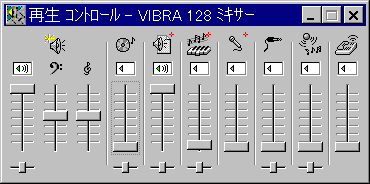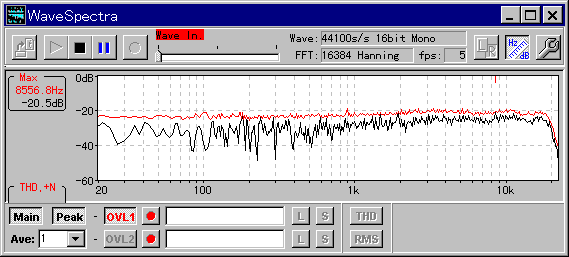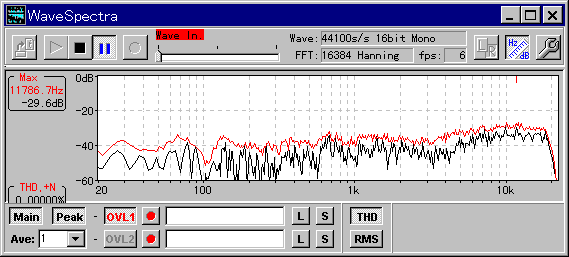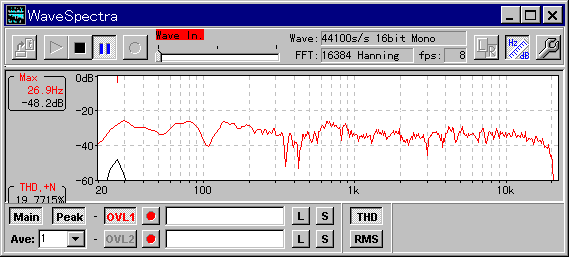俥俥俿僜僼僩偺巊偄曽
俛仌倂丒俽俹乮僗僺乕僇乯傪夵憿偡傞嵺丄俹俠乮僷僜僐儞乯傪巊偭偨俥俥俿僜僼僩偑戝曄栶偵棫偪傑偟偨丅寁應丄僷僜僐儞偺愱栧壠偱偼偁傝傑偣傫偺偱徻偟偄愢柧偼偱偒傑偣傫偑丄俽俹廃攇悢應掕帪偺嶲峫偵偟偰捀偗傞偲岾偄偱偡丅傑偨娙堈揑偱偼偁傝傑偡偑俽俹僀儞僺乕僟儞僗偺孹岦傪抦傞偙偲偑偱偒傞偺偱丄俽俹丒俛俷倃偺僶僗儗僼僟僋僩挷惍偵栶棫偮偲巚偄傑偡丅
怣崋攇宍偼俥俥俿傪梡偄傞偲婎杮攇丄婎杮攇亊俀師丄婎杮攇亊俁師丄丏丏丏丄婎杮攇亊値師偺廃攇悢乮僒僀儞攇乯偵暘偗傞偙偲偑偱偒傑偡乮峔惉偟偰偄傞廃攇悢惉暘偑暘偐傞乯丅壒嬁丄怳摦夝愅偱椙偔梡偄傜傟傞庤朄偱偡丅
偨偲偊偽榗傒偺側偄侾俲俫倸偺僒僀儞攇傪俥俥俿偵偐偗傞偲丄侾俲俫倸偵僺乕僋偑尰傟傑偡丅乮壓恾嶲徠乯

乮徻偟偔偼愱栧彂傪尒偰壓偝偄乯
|
俹俠乮俢俷俽乛倁乯 |
|
|
僒僂儞僪僇乕僪 |
|
|
儅僀僋
|
峀懷堟偺慡巜岦惈乮柍巜岦惈乯儅僀僋偑朷傑偟偄偺偱偡偑丄僷僜僐儞偵晅懏偟偰偄傞儅僀僋偱傕廫暘巊偊傑偡丅乮夋憸嵍抂乯
|
|
僼儕乕僜僼僩 倂倎倴倕俽倫倕們倲倰倎傪巊偄傑偟偨丅 忋媺幰岦偗偵僔僃傾僂僄傾丂 僒僂儞僪儌僯僞乕俥俥俿丂倂倎倴倕偑偁傝傑偡乮帋梡婜娫偼堦儢寧乯 |
|
俥俥俿壒尮 |
儂儚僀僩僲僀僘敪惗偵僼儕乕僜僼僩 倂倎倴倕俧倕値倕傪巊偄傑偡丅 僒僀儞攇丄儂儚僀僩僲僀僘摍偺攇宍偑弌椡偱偒傑偡 |
|
僗僀乕僾僩乕儞偑擖偭偨俠俢 乮偁傞偲曋棙乯 |
僗僀乕僾僩乕儞偱寁傞偲嵶偐側墯撌偑暘偐傝傑偡丅
|
|
儅僀僋僗僞儞僪 |
儅僀僋傪庤偱帩偭偰應掕偱偒傑偡偑儅僀僋僗僞儞僪丄僇儊儔嶰媟偑偁傞偲曋棙偱偡 |


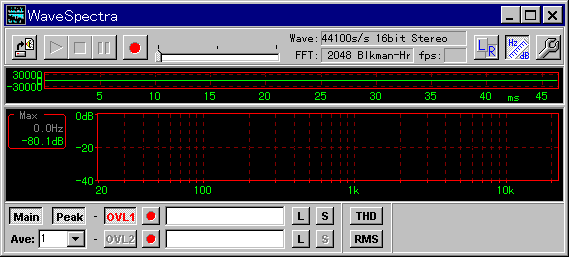

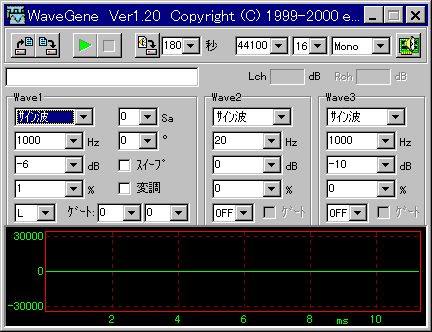
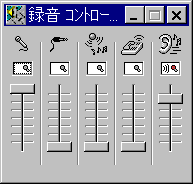 丂
丂